Jak naprawić błąd usługi Steam
Miscellanea / / August 04, 2021
Parowy stała się jedną z najczęściej używanych usług dystrybucji gier online i klientów oprogramowania w branży gier komputerowych. Jeśli jesteś graczem na PC, Steam jest obowiązkowym miejscem docelowym w systemie operacyjnym Windows. Od wyboru tysięcy gier na PC, przez udostępnianie gier znajomym, po granie w gry na PC w kliencie Steam, wszystko jest teraz na wyciągnięcie ręki. Ale jeśli masz do czynienia z błędem usługi Steam, możesz postępować zgodnie z tym przewodnikiem.
Za każdym razem, gdy użytkownicy klienta Steam próbują uruchomić program uruchamiający na komputerze z systemem Windows, kilku z nich otrzymuje komunikat o błędzie „Składnik usługi Steam nie działa poprawnie na tym komputerze. Ponowna instalacja usługi Steam wymaga uprawnień administratora.” Jeśli chodzi o błąd usługi Steam, odgrywa on ważną rolę w prawidłowym uruchomieniu Steam. Cóż, istnieje kilka możliwych przyczyn takiego problemu.
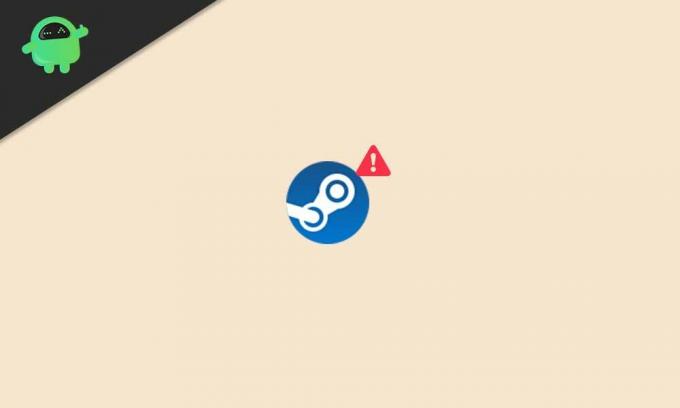
Zawartość strony
-
Jak naprawić błąd usługi Steam
- 1. Uruchom ponownie klienta Steam
- 2. Uruchom ponownie komputer
- 3. Daj dostęp administratora do Steam
- 4. Włącz usługę Steam
- 5. Napraw usługę klienta Steam
- 6. Zainstaluj ponownie Steam
Jak naprawić błąd usługi Steam
Mówiąc o tym konkretnym błędzie, usługa Steam nie działa poprawnie na twoim komputerze. Czasami proste ponowne uruchomienie komputera lub nawet klienta Steam może całkowicie rozwiązać takie problemy. Jednak niektórzy użytkownicy klientów Steam, których dotyczy problem, mogą nie uznać tej popularnej metody za wystarczająco użyteczną.
Podczas gdy usługa Steam może zostać zepsuta lub uszkodzona z pewnych niefortunnych powodów. W tym scenariuszu powinieneś go naprawić. Szanse są również wysokie, że albo nie masz dostępu administratora do uruchamiania Steam, albo usługa nie działa w tle. Teraz, nie marnując więcej czasu, przejdźmy do poniższych kroków rozwiązywania problemów.
1. Uruchom ponownie klienta Steam
Przede wszystkim powinieneś spróbować ponownie uruchomić klienta Steam na swoim komputerze z systemem Windows, aby poprawnie rozwiązać błąd usługi. Jest to jedna z najczęstszych poprawek, które wielu dotkniętych użytkowników uznało za przydatne, ale nie wszyscy mogą uznać ją za skuteczną w niektórych scenariuszach.
2. Uruchom ponownie komputer
Cóż, jeśli ponowne uruchomienie programu uruchamiającego Steam nie pomoże, spróbuj ponownie uruchomić komputer z systemem Windows, aby zastosować zmiany. Pamiętaj, aby najpierw zamknąć wszystkie uruchomione aplikacje, a następnie ponownie uruchomić komputer.
3. Daj dostęp administratora do Steam
Uruchomienie programu jako administrator na komputerze z systemem Windows zdecydowanie pozwala na płynną pracę. W przeciwnym razie możesz nie być w stanie uruchomić programu, jeśli nie masz dostępu administratora. Aby to zrobić:
- Znajdź Parowy plik exe lub skrót i kliknij prawym przyciskiem myszy na tym.
- Teraz przejdź do Nieruchomości > Kliknij na Zgodność patka.

- Kliknij na Uruchom ten program jako administrator pole wyboru, aby go włączyć.
- Następnie kliknij Zastosować i wtedy dobrze aby zapisać zmiany.
- Po zakończeniu uruchom program uruchamiający Steam, aby sprawdzić problem.
4. Włącz usługę Steam
Jeśli napotykasz, że usługa Steam nie działa poprawnie lub klient Steam ma problemy z uruchamianiem, oznacza to, że usługa Steam jest zatrzymana lub wyłączona. Można go ponownie włączyć, wykonując poniższe czynności:
Reklamy
- naciśnij Okna + R klawisze do otwierania Biegać Okno dialogowe.
- Rodzaj services.msc i uderzył Wchodzić otworzyć Usługi.
- Teraz przewiń listę i wyszukaj search Usługa klienta Steam.
- Podwójne kliknięcie na Usługa klienta Steam z listy do otwarcia Nieruchomości.

- Następnie kliknij Automatyczny i wybierz go z Typ uruchomienia opcja.
- Kliknij Zastosować i wtedy dobrze aby zapisać zmiany.
- Jeśli w takim przypadku typ uruchamiania jest już wybrany na Automatyczny, ale usługa jest zatrzymana, po prostu kliknij Początek przycisk, aby ją wznowić.
- Po zakończeniu zamknij okno i uruchom ponownie komputer, aby zastosować zmiany.
5. Napraw usługę klienta Steam
Usługę klienta Steam można naprawić, naprawiając ją na komputerze z systemem Windows. Możesz to zrobić za pomocą prostego polecenia w oknie wiersza polecenia. Zasadniczo zresetuje usługę klienta Steam i będziesz mógł z niej ponownie korzystać bez żadnego błędu.
- naciśnij Okna + R klawisze do otwierania Biegać Okno dialogowe.
- Rodzaj cmd i naciśnij Ctrl + Shift + Enter klucze, aby uruchomić go z dostępem administratora.
- Teraz przejdź do zainstalowanego folderu Steam (lokalizacja) i skopiuj ścieżkę.
- Wklej go do wiersza poleceń, który będzie wyglądał mniej więcej tak: [Tutaj lokalizacja może się różnić na twoim komputerze w zależności od tego, gdzie ją zainstalowałeś]
C:\Program Files (x86)\Steam\bin\SteamService.exe /repair
- naciśnij Wchodzić by go wykonać.
- Po zakończeniu zamknij okno wiersza polecenia i ponownie otwórz klienta Steam na swoim komputerze.
- Jesteś skończony.
6. Zainstaluj ponownie Steam
Jeśli jednak żadna z metod nie zadziałała, spróbuj po prostu odinstalować i ponownie zainstalować klienta Steam na komputerze z systemem Windows w ostateczności. Aby to zrobić:
Reklamy
- naciśnij Okna + I klucze do otwarcia Ustawienia systemu Windows.
- Kliknij Aplikacje > Przewiń listę zainstalowanych aplikacji i zlokalizuj Parowy. [Możesz też bezpośrednio wpisać steam i go wyszukać]

- Kliknij Parowy i wybierz Odinstaluj.
- Postępuj zgodnie z instrukcjami wyświetlanymi na ekranie, aby zakończyć proces dezinstalacji.
- Po zakończeniu upewnij się, że uruchomiłeś ponownie komputer, aby zmienić efekty.
- Następnie przejdź do Strona instalacji Steam i chwyć za Windows.
- Na koniec otwórz Steam> Zaloguj się na swoje konto Steam i gotowe.
To wszystko, chłopaki. Mamy nadzieję, że ten przewodnik był dla Ciebie pomocny. W przypadku dalszych pytań zachęcamy do zadawania pytań w poniższym komentarzu.


![Pobierz MIUI 11.0.15.0 China Stabilna pamięć ROM dla Redmi K30 [V11.0.15.0.QGHCNXM]](/f/f87a90cf88c1861c44c0412e9603861f.jpg?width=288&height=384)
